如果你想在后台播放音乐视频,在浏览社交媒体时观看你最喜欢的运动队,或者只想同时做两件事,画中画(PiP)会非常有用。它允许你在电脑或电视屏幕的大窗口中固定一个小窗口来显示视频。
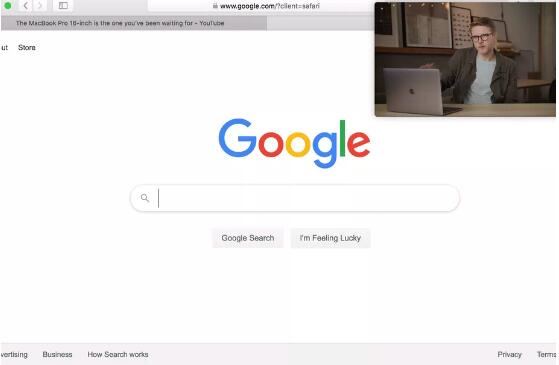
如果您使用的是苹果电脑,还可以使用苹果的Safari或谷歌的Chrome浏览器轻松设置YouTube视频的画中画。
这是第一次讲述如何在Safari上使用PiP,这是瑞奇蒙德罗的一条很棒的推文。
使用SAFARI的画中画
右键单击YouTube视频两次。第一次点击会给你一个菜单,允许你复制视频的网址,嵌入代码或执行其他与YouTube相关的任务。第二次点击会给你一个更传统的菜单。
单击“在图片中输入图片”。您的视频将被缩小。
在浏览器中打开一个新的选项卡(或者,如果需要,打开多个选项卡)并转到另一个站点-或者您可以完全离开浏览器。视频将继续播放。
要控制视频,请将光标悬停在视频上。您可以暂停并重新启动它以退出画中画模式,或者完全关闭窗口。
要四处移动视频窗口,可以用一个手指在触摸板上按下,用另一个手指在屏幕上移动窗口。如果您使用的是鼠标,请使用命令键。
您可以通过另外两种方式启动PiP。
播放视频时,右键单击标签中的音量图标;菜单将包含命令“在图片中输入图片”。(注意:如果暂停视频,将看不到音量图标。)
如果您有触摸条,请使用画中画图标(它看起来像一个较小的实心矩形,比较大的透明矩形大)。
使用CHROME实现画中画
这篇文章发表后,有读者给我写信,问我为什么不把在Mac上使用谷歌Chrome浏览器画中画的方法包括进去。因此,我做了一些研究,发现你可以使用Chrome在你的Mac上使用pip——它的工作原理几乎与Safari相同,只是你可以使用内置方法(由How-To Geek提供)或谷歌PiP扩展。
使用内置功能:
右键单击要制作为画中画的YouTube视频
和Safari一样,你会得到的第一个菜单是YouTube的右键菜单。因此,再次右键单击(在菜单外)。您将获得一个带有“图片中的图片”选项的Chrome菜单;点击那个。
再次,像Safari一样,画中画功能非常基础;您可以将视频移动到屏幕上的任何位置,暂停它,然后将其返回到YouTube窗口。但是,不要期望它有任何标题。这些字幕将继续在最初的YouTube页面上播放。
使用GOOGLE的PIP扩展:
使用扩展代替内置的右键功能没有明显的优势。两者都为您提供了同样简单(但有效)的画中画功能。
在Chrome在线应用商店,找到画中画的扩展。单击添加到Chrome按钮。
您将被要求授予“阅读和更改您访问的网站上的所有数据”的权限
安装扩展后,您可以通过单击地址字段右侧的新PiP图标或单击选项P键来访问它。
只是!欣赏你的视频。